Crear una observación con captura rápida (Android)
Objetivo
Crear una observación con Captura rápida y asignarla a una parte responsable con un dispositivo móvil Android.
Temas a considerar
- Permisos de usuario necesarios:
- Permisos de nivel "Estándar" o superior en la herramienta Observaciones del proyecto.
Notas: Los usuarios de nivel "Estándar" solo pueden asignar observaciones a usuarios de nivel "Administrador" a menos que el permiso pormenorizado "Puede asignar usuarios estándar a observaciones" esté habilitado en sus plantillas de permisos.- Si tiene permisos de nivel "Estándar", se enviará un resumen por correo electrónico solo para las observaciones que haya creado.
- Si tiene permisos de nivel "Administrador", se enviará un resumen por correo electrónico de TODAS las observaciones.
- Al enviar notificaciones de observaciones, tenga en cuenta los siguientes permisos:
- Si tiene permisos de nivel "Estándar", se enviará un resumen por correo electrónico solo para las observaciones que haya creado.
- Si tiene permisos de nivel "Administrador", se enviará un resumen por correo electrónico de TODAS las observaciones.
- Permisos de nivel "Estándar" o superior en la herramienta Observaciones del proyecto.
- Información adicional:
- Su dispositivo Android debe estar configurado para permitir que la aplicación Procore haga lo siguiente:
- Tome fotos y grabe vídeos.
- Acceder a la ubicación del dispositivo.
- Grabar audio.
- Cuando crea una observación, recibirá notificaciones por correo electrónico cada vez que otro usuario comente o cambie el estado de la observación.
- Captura rápida no requiere una conexión a Internet cuando está grabando la Captura rápida. Solo necesitará una conexión de red móvil o WiFi para poder crear el observatorio.
- Mientras graba un vídeo, puede describir verbalmente lo que está viendo y el audio se transcribirá para completar automáticamente los campos Título, Descripción y Tipo del vídeo.
- Cada grabación puede durar un máximo de 60 segundos.
- En los dispositivos compatibles, toque el icono de la
 linterna para encender la linterna del dispositivo mientras dure la grabación.
linterna para encender la linterna del dispositivo mientras dure la grabación. - Añada la herramienta Incidentes al menú Herramientas del proyecto en la aplicación web de Procore. Consulte Añadir y eliminar herramientas de proyecto.
- Su dispositivo Android debe estar configurado para permitir que la aplicación Procore haga lo siguiente:
Pasos
- Abra la aplicación Procore en un dispositivo móvil Android y seleccione un proyecto.
Nota: Esto carga la pantalla Herramientas para el proyecto. - Pulse la creación rápida
 y seleccione Captura rápida: Observación.
y seleccione Captura rápida: Observación.
O
Pulse la herramienta Observaciones . Pulse la creación y, a continuación, pulse Captura rápida.
y, a continuación, pulse Captura rápida.
Sugerencia
La guía del usuario de la aplicación se cargará automáticamente la primera vez que utilice Captura rápida. Después de esto, pulse el icono de informaciónpara revisar la guía de usuario de la aplicación de nuevo cuando sea necesario.
- Opcional: Pulse el icono Ubicación para la observación que desee crear con Captura rápida y, a continuación, pulse Guardar.
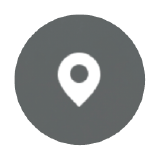 Puede cambiar esta selección más tarde si es necesario al revisar la observación.
Puede cambiar esta selección más tarde si es necesario al revisar la observación.
Nota: Las selecciones de ubicación persisten para todas las capturas rápidas en la sesión. Puede actualizar la ubicación en cualquier momento. Después de cerrar la captura rápida, la configuración de ubicación se restablece. - Pulse el botón grabar observación para comenzar a grabar la observación.
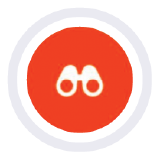
- Durante la grabación, describa la observación en voz alta.
- Pulse el botón de grabación de nuevo para detener la grabación.
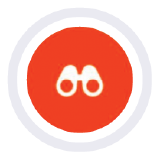
- Repita los pasos 3-7 para cada observación que desee crear utilizando Captura rápida.
- Cuando haya terminado de grabar los comentarios, pulse Revisar [#].
- En el menú Elementos de captura rápida, pulse el elemento de observación que desee crear.
- Seleccione una plantilla o pulse Crear observación sin plantilla.
- Seleccione un tipo de observación.
Notas:- El tipo se rellena automáticamente si se detecta en la grabación de audio.
- El tipo lo ayudará a filtrar y hacer informes según el tipo de observación. No tendrá ningún efecto en qué campos aparecerán al crear una observación. Consulte ¿Para qué se utilizan los tipos de observación predeterminados?
- Pulse los campos para introducir la información pertinente.
- Pulse Crear.
Nota: Las notificaciones no se envían automáticamente en el momento de la creación. - Cuando esté listo para enviar notificaciones, vuelva a la herramienta Observaciones y pulse el
 icono Enviar en la lista de Observaciones.
icono Enviar en la lista de Observaciones.
Nota: Esto enviará una notificación a los miembros de la lista de distribución de la observación y a los creadores de todas las observaciones que aún no se han enviado. La "Fecha de notificación" en este mensaje se establecerá en la fecha en que se envió la notificación.- Al enviar notificaciones de observaciones, tenga en cuenta los siguientes permisos:
- Si tiene permisos de nivel "Administrador", se enviará un resumen por correo electrónico de TODAS las observaciones.
- Si tiene permisos de nivel "Estándar", se enviará un resumen por correo electrónico solo para las observaciones que haya creado.
- Al enviar notificaciones de observaciones, tenga en cuenta los siguientes permisos:

